手机照片如何拼接在一张图上 手机上如何合并两张照片
日期: 来源:冰糖安卓网
手机照片如何拼接在一张图上,在现代社交媒体的兴起下,手机摄影已经成为了人们记录生活的重要方式,有时候我们会遇到这样的情况:一些特殊的场景或者大景色无法被单张照片完整地捕捉到。这时候我们就需要掌握一些拼接照片的技巧,将多张照片合并成一张完整的图像。通过手机上的应用程序和工具,我们可以轻松地实现这一目标。本文将简要介绍手机上如何拼接照片,帮助大家更好地利用手机摄影功能,记录美好的瞬间。
手机上如何合并两张照片
方法如下:
1.首先,我们打开手机相册后。切换岛特色功能选项卡,点击拼接选项进入。
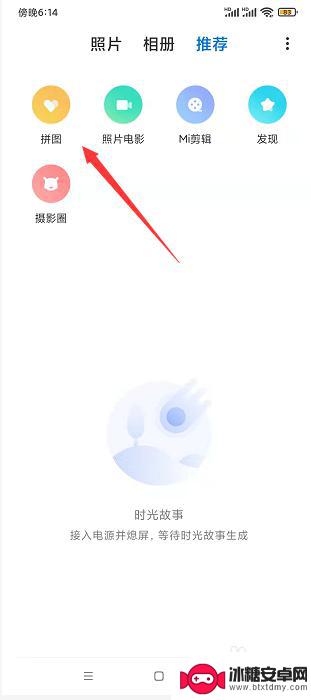
2.之后,需要在相册中选择需要拼接的两张图片,点击下一步按钮。
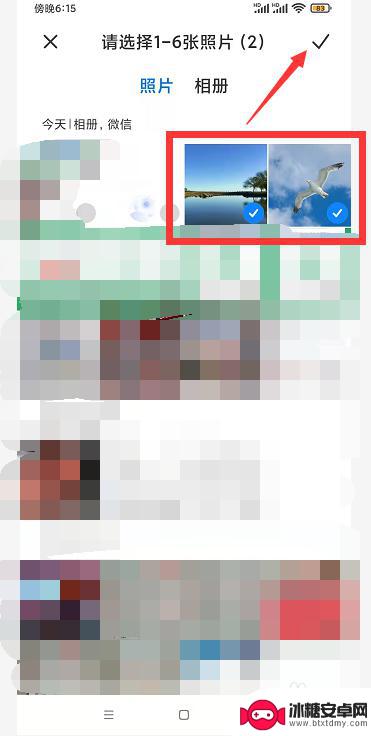
3.最后就进入图片拼接界面,在此,我们可以选择一种拼接模板供使用。
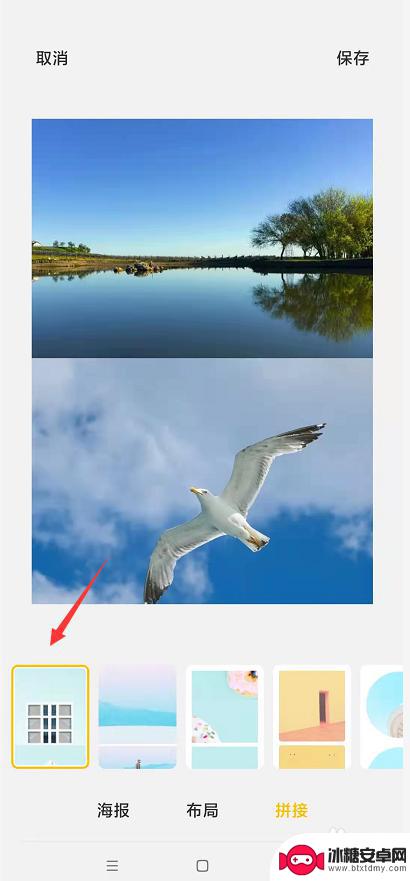
4.通过长按不同的图片就可以调整其位置和方向,效果如图所示。
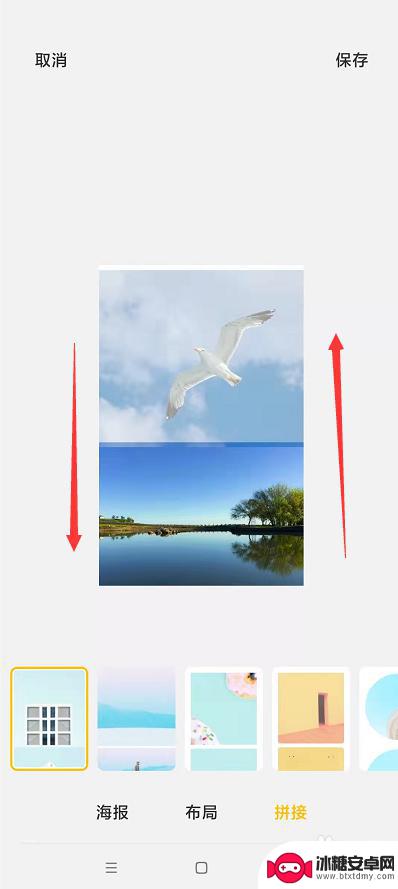
5.图片拼接完成时,我们通过点击保存按钮。
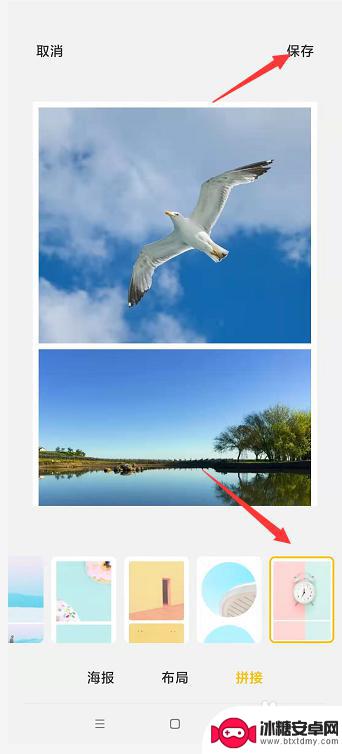
6.最后对应的图片就可以在手机相册中找到,并可以进行查看和使用了。
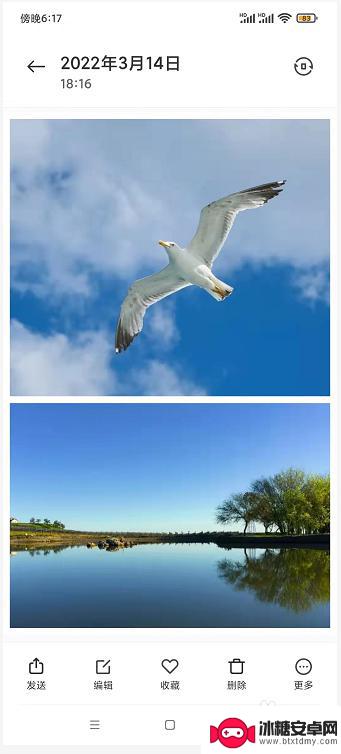
以上就是手机照片如何在一张图上拼接的全部内容,如果你遇到这种情况,可以按照以上操作解决,非常简单快速,一步到位。












